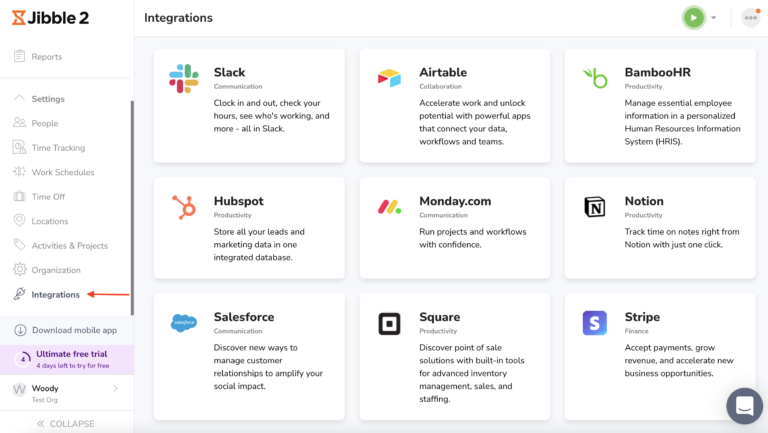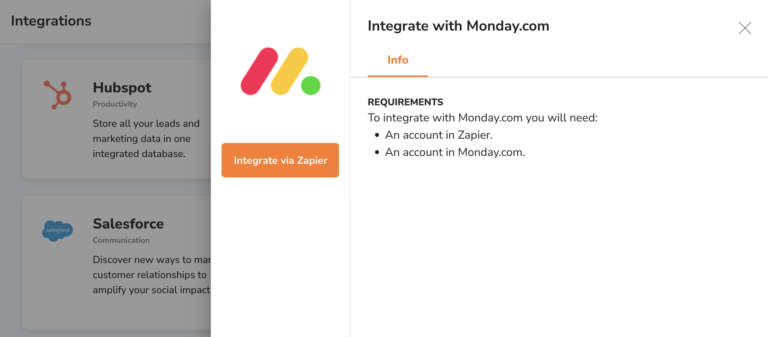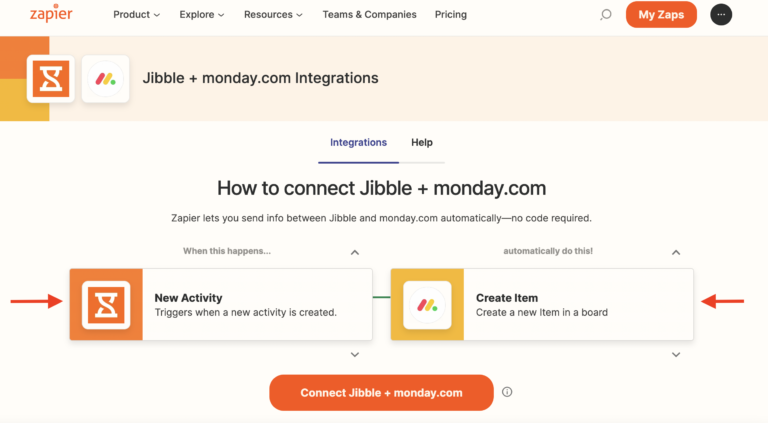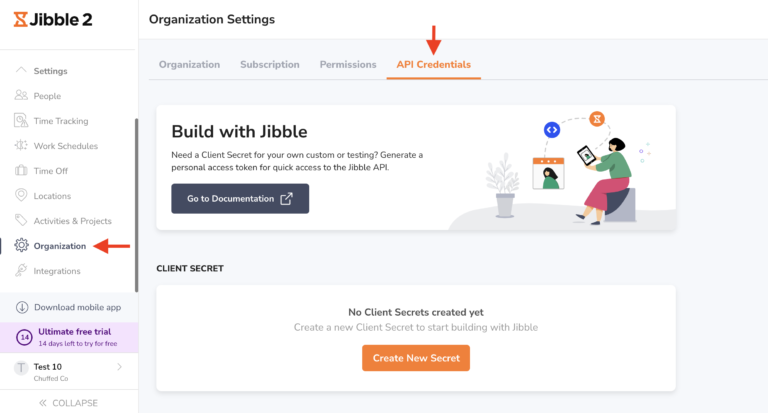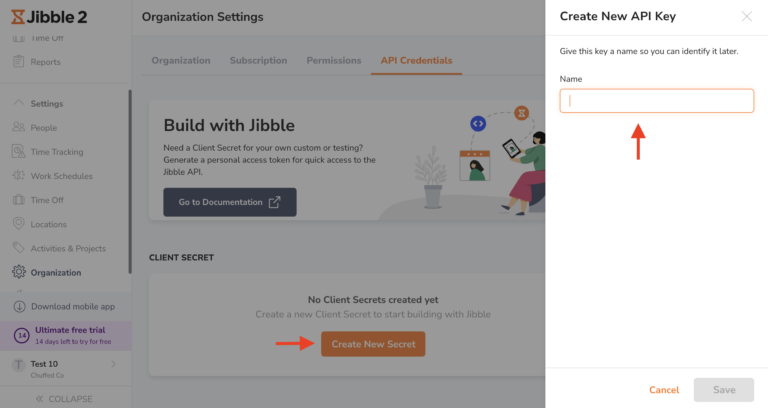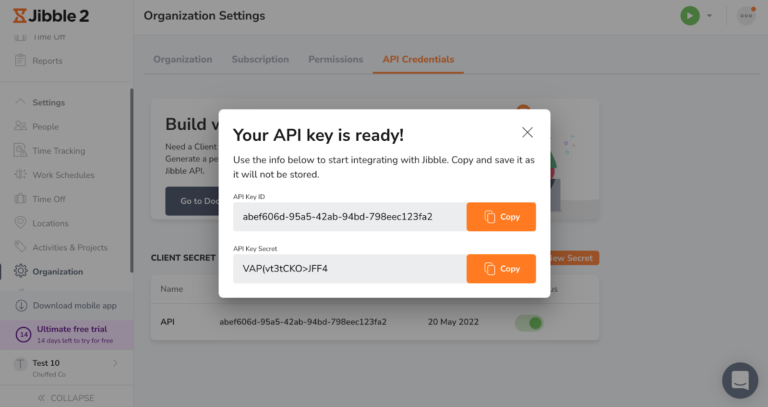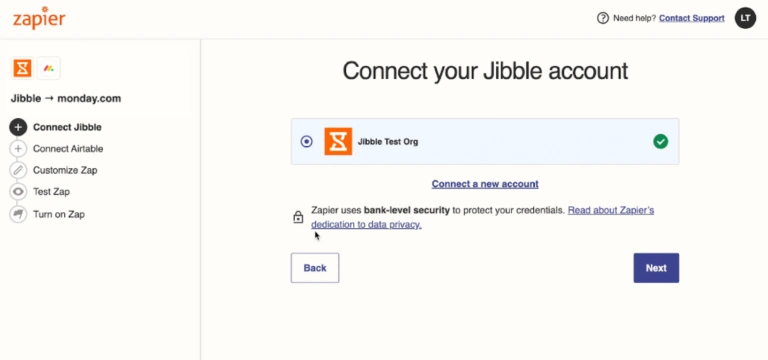Menghubungkan integrasi yang terhubung dengan Zapier dengan Jibble
Integrasikan perangkat lunak pelacakan waktu kami dengan aplikasi favorit Anda.
Hubungkan perangkat lunak pelacakan waktu kami dengan alat yang Anda gunakan setiap hari melalui Zapier.
Zapier mentransfer informasi antar aplikasi Anda secara otomatis dengan alur kerja yang disebut ‘Zaps’, sehingga Anda bisa mengotomatiskan tugas-tugas yang berulang tanpa bantuan pengembang.
Apa yang dapat Anda otomatiskan dengan Zapier
-
Data karyawan
-
Jam masuk
-
Jam keluar
-
Istirahat
-
Mengundang anggota tim baru
-
Entri waktu
-
Lembar waktu
-
Grup
-
Daftar Kegiatan
-
Daftar Proyek
-
Daftar Klien
Contoh otomatisasi yang dapat Anda buat
-
Masuk dari Jibble saat acara kalender Google dimulai
-
Buat acara baru di kalender Google saat Anda masuk dari Jibble
-
Buat entri lembar waktu baru di Jibble saat kalender Google dimulai
-
Menambahkan entri waktu Jibble baru ke Google Spreadsheet
-
Menambahkan proyek Jibble baru ke Google Spreadsheet
-
Menambahkan aktivitas Jibble baru ke Google Spreadsheet
-
Membuat proyek di Jibble saat Anda membuat proyek Asana baru
-
Membuat proyek di Asana saat Anda membuat proyek Jibble baru
-
Bagikan entri waktu dari Jibble di Slack
-
Menyesuaikan atau Membuat status Slack saat Anda memulai entri waktu baru di Jibble
Menghubungkan integrasi yang terhubung dengan Zapier dengan Jibble
Dalam alur ini, monday.com digunakan sebagai contoh aplikasi yang terintegrasi dengan Jibble melalui Zapier.
-
Masuk ke Jibble dan klik tab Integrasi dari menu navigasi samping.
-
Klik aplikasi yang ingin Anda integrasikan (mis. monday.com) pada daftar Integrasi yang tersedia.
-
Untuk aplikasi yang dapat ditautkan dengan Zapier, Anda akan melihat tombol yang terintegrasi dengan Zapier. Klik tombol Integrasikan melalui Zapier ini.
-
Anda sekarang akan diarahkan ke Zapier di mana Anda dapat memilih Pemicu di Jibble untuk memulai Aksi di monday.com.
Catatan: Integrasi melalui Zapier dapat dilakukan dua arah. Anda juga dapat memilih “Pemicu” di aplikasi yang Anda inginkan (mis. monday.com) untuk memulai “Tindakan” di Jibble.
Baca lebih lanjut tentang Pemicu dan Tindakan Zapier atau hubungi tim dukungan Zapier.
-
Setelah memilih pemicu dan tindakan Anda, klik Connect Jibble + monday.com.
-
Hubungkan Akun Jibble Anda.
-
Sekarang Anda akan diarahkan untuk mengizinkan akses ke akun Jibble Anda.
-
Isi Id Klien Jibble dan Rahasia Klien. Anda dapat menemukannya di tab Kredensial API di Pengaturan Organisasi di Jibble.
-
Pada tab Kredensial API, klik tombol Buat Rahasia Baru dan beri nama Kunci API Anda.
-
Id Klien dan Rahasia Klien Anda sekarang dibuat, salin ke Zapier.
-
Setelah disalin, akun Jibble Anda akan terhubung ke Zapier.
-
Klik Berikutnya untuk terhubung ke monday.com.
-
Anda akan diarahkan untuk mengizinkan Zapier mengakses akun monday.com Anda.
-
Isi kunci API yang dapat Anda temukan di akun monday.com Anda.
Catatan: Untuk beberapa aplikasi, kunci API tidak diminta. Jika hal ini terjadi, lanjutkan ke langkah berikutnya .
-
Akun Anda akan terhubung ke Zapier.
-
Sesuaikan dan uji Zaps Anda.
-
Tinjau dan nyalakan Zap Anda. Semua siap!